SnapCenter Standardコントローラベースライセンスを追加
 変更を提案
変更を提案


FAS、AFF、またはASAストレージコントローラを使用している場合は、SnapCenter Standardコントローラベースライセンスが必要です。
コントローラベースライセンスには次のような特徴があります。
-
Premium Bundle または Flash Bundle (ベースパックには含まれません)の購入に SnapCenter Standard のライセンスが含まれます。
-
無制限のストレージ使用量
-
ONTAP System Manager またはONTAP CLI を使用して、 FAS、 AFF、またはASAストレージ コントローラに直接追加されます。
SnapCenterコントローラベースのライセンスについては、 SnapCenterユーザー インターフェイスにライセンス情報を入力しません。 -
コントローラのシリアル番号にロックされています
必要なライセンスの詳細については、を参照してください "SnapCenterライセンス"。
手順1:SnapManager Suiteライセンスがインストールされているかどうかを確認します
SnapCenterユーザー インターフェイスを使用して、 SnapManager Suite ライセンスがFAS、 AFF、またはASAプライマリ ストレージ システムにインストールされているかどうかを確認し、ライセンスが必要なシステムを特定できます。SnapManager Suiteライセンスは、プライマリ ストレージ システム上のFAS、AFF、およびASA SVM / クラスタにのみ適用されます。

|
コントローラにすでにSnapManager Suite ライセンスがある場合、 SnapCenter は標準コントローラベースのライセンス権限を自動的に提供します。SnapManager SuiteライセンスとSnapCenter Standardコントローラベース ライセンスは同じライセンスを表しています。 |
-
左側のナビゲーションペインで、*[ストレージシステム]*を選択します。
-
ストレージシステムページの * タイプドロップダウンから、追加したすべての SVM またはクラスタを表示するかどうかを選択します。
-
追加されたすべての SVM を表示するには、 * ONTAP SVM * を選択します。
-
追加されたすべてのクラスタを表示するには、 * ONTAP クラスタ * を選択します。
クラスタ名を選択すると、そのクラスタに含まれるすべてのSVMが[Storage Virtual Machine]セクションに表示されます。
-
-
ストレージ接続リストで、コントローラライセンス列を探します。
[Controller License]列には、次のステータスが表示されます。
-
 FAS、AFF、またはASAプライマリストレージシステムにSnapManager Suiteライセンスがインストールされていることを示します。
FAS、AFF、またはASAプライマリストレージシステムにSnapManager Suiteライセンスがインストールされていることを示します。 -
 FAS、AFF、またはASAプライマリストレージシステムにSnapManager Suiteライセンスがインストールされていないことを示します。
FAS、AFF、またはASAプライマリストレージシステムにSnapManager Suiteライセンスがインストールされていないことを示します。 -
[Not Applicable]は、Amazon FSx for NetApp ONTAP、Cloud Volumes ONTAP、ONTAP Select、またはセカンダリストレージプラットフォーム上にストレージコントローラがあるため、SnapManager Suiteライセンスが適用されないことを示します。
-
手順2:コントローラにインストールされているライセンスを特定します
ONTAPコマンドラインを使用して、コントローラにインストールされているすべてのライセンスを表示できます。FAS、AFF、またはASAシステムのクラスタ管理者である必要があります。

|
コントローラには、 SnapCenter Standard コントローラ ベースのライセンスが SnapManagerSuite ライセンスとして表示されます。 |
-
ONTAPコマンドラインを使用してNetAppコントローラにログインします。
-
license show コマンドを入力し、出力を表示して SnapManagerSuite ライセンスがインストールされているかどうかを確認します。
出力例
cluster1::> license show (system license show) Serial Number: 1-80-0000xx Owner: cluster1 Package Type Description Expiration ----------------- -------- --------------------- --------------- Base site Cluster Base License - Serial Number: 1-81-000000000000000000000000xx Owner: cluster1-01 Package Type Description Expiration ----------------- -------- --------------------- --------------- NFS license NFS License - CIFS license CIFS License - iSCSI license iSCSI License - FCP license FCP License - SnapRestore license SnapRestore License - SnapMirror license SnapMirror License - FlexClone license FlexClone License - SnapVault license SnapVault License - SnapManagerSuite license SnapManagerSuite License -
この例では、 SnapManagerSuite ライセンスをインストールするため、 SnapCenter の追加ライセンスは必要ありません。
手順3:コントローラのシリアル番号を取得します
ONTAPコマンドラインを使用してコントローラのシリアル番号を取得します。コントローラベースのライセンスのシリアル番号を取得するには、 FAS、 AFF、またはASAシステムのクラスタ管理者である必要があります。
-
ONTAPコマンドラインを使用してコントローラにログインします。
-
system show -instanceコマンドを入力し、出力を確認してコントローラのシリアル番号を特定します。
出力例
cluster1::> system show -instance Node: fasxxxx-xx-xx-xx Owner: Location: RTP 1.5 Model: FAS8080 Serial Number: 123451234511 Asset Tag: - Uptime: 143 days 23:46 NVRAM System ID: xxxxxxxxx System ID: xxxxxxxxxx Vendor: NetApp Health: true Eligibility: true Differentiated Services: false All-Flash Optimized: false Node: fas8080-41-42-02 Owner: Location: RTP 1.5 Model: FAS8080 Serial Number: 123451234512 Asset Tag: - Uptime: 144 days 00:08 NVRAM System ID: xxxxxxxxx System ID: xxxxxxxxxx Vendor: NetApp Health: true Eligibility: true Differentiated Services: false All-Flash Optimized: false 2 entries were displayed.
-
シリアル番号を記録します。
手順4:コントローラベースライセンスのシリアル番号を取得します
FAS、 ASA、またはAFFストレージを使用している場合は、 ONTAPコマンドラインを使用してインストールする前に、 NetAppサポート サイトからSnapCenterコントローラベースのライセンスを取得できます。
-
NetAppサポートサイトの有効なログインクレデンシャルが必要です。
有効な資格情報を入力しない場合は、検索に対して情報が返されません。
-
コントローラのシリアル番号が必要です。
-
にログインし "NetAppサポートサイト"ます。
-
[ システム ] 、 [ * ソフトウェアライセンス ] の順に移動します。
-
[Selection Criteria]領域で、[Serial Number(located on back of unit)]が選択されていることを確認し、コントローラのシリアル番号を入力して*[Go!]*を選択します。
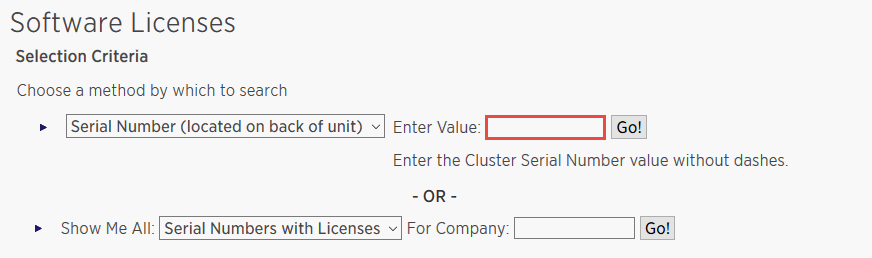
指定したコントローラのライセンスのリストが表示されます。
-
SnapCenter Standard または SnapManagerSuite ライセンスを探して記録します。
手順5:コントローラベースのライセンスを追加する
FAS、AFF、またはASAシステムを使用していて、SnapCenter StandardまたはSnapManager Suiteのライセンスがある場合は、ONTAPコマンドラインを使用してSnapCenterコントローラベースライセンスを追加できます。
-
FAS、AFF、またはASAシステムのクラスタ管理者である必要があります。
-
SnapCenter StandardまたはSnapManager Suiteのライセンスが必要です。
FAS、AFF、またはASAストレージにSnapCenterの試用版をインストールする場合は、Premium Bundleの評価版ライセンスを取得してコントローラにインストールできます。
SnapCenter を試用版としてインストールする場合は、営業担当者にお問い合わせいただき、 Premium Bundle 評価ライセンスを取得してコントローラにインストールしてください。
-
ONTAP コマンドラインを使用してネットアップクラスタにログインします。
-
SnapManager Suiteライセンスキーを追加します。
system license add -license-code license_keyこのコマンドは、admin権限レベルで使用できます。
-
SnapManager Suiteライセンスがインストールされていることを確認します。
license show
ステップ6:試用版ライセンスを削除します
コントローラベースのSnapCenter Standard ライセンスを使用しており、容量ベースの試用ライセンス (シリアル番号が「50」で終わる) を削除する必要がある場合は、MySQL コマンドを使用して試用ライセンスを手動で削除する必要があります。試用ライセンスは、 SnapCenterユーザー インターフェイスを使用して削除することはできません。

|
トライアルライセンスを手動で削除する必要があるのは、 SnapCenter の標準コントローラベースのライセンスを使用している場合のみです。 |
-
SnapCenterサーバで、PowerShellウィンドウを開いてMySQLパスワードをリセットします。
-
Open-SmConnection コマンドレットを実行して、SnapCenterAdmin アカウントのSnapCenter Server との接続を確立します。
-
Set-SmRepositoryPasswordを実行してMySQLパスワードをリセットします。
コマンドレットの詳細については、以下を参照してください。 "SnapCenter ソフトウェアコマンドレットリファレンスガイド" 。
-
-
コマンドプロンプトを開き、mysql -u root -pを実行してMySQLにログインします。
パスワードの入力を求められます。パスワードのリセット時に指定したクレデンシャルを入力します。
-
データベースから試用版ライセンスを削除します。
use nsm;DELETE FROM nsm_License WHERE nsm_License_Serial_Number='510000050';


